Win10如何使用一鍵ghost?Wwin10系統(tǒng)一鍵ghost使用方法
win10系統(tǒng)目前大家都在使用的電腦辦公系統(tǒng),很多下小伙伴載了ghost win10系統(tǒng)的小伙伴不知道該如何使用一鍵ghost,今天小編帶來了詳細(xì)的安裝方法。有需要的用戶一起來看看吧。
win10使用一鍵ghost的步驟
1、運(yùn)行onekey ghost一鍵還原工具,點(diǎn)擊“備份系統(tǒng)”,選擇系統(tǒng)備份的路徑,點(diǎn)擊系統(tǒng)分區(qū)C盤,確定。
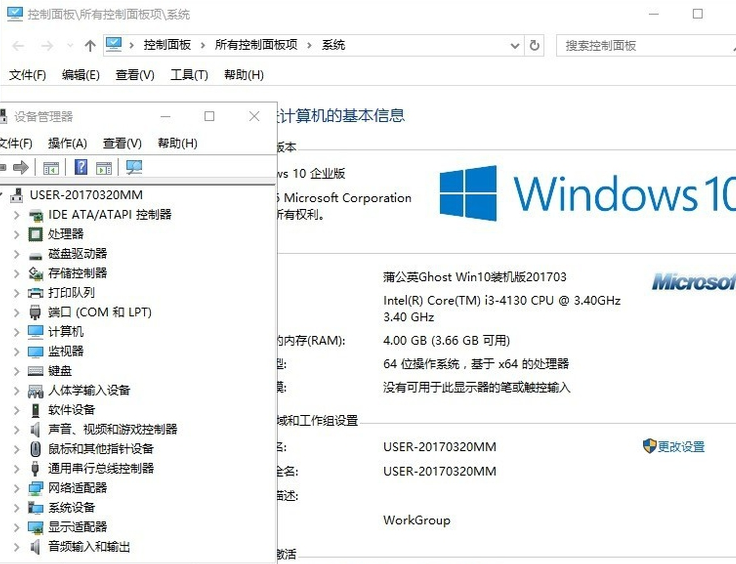
2、將備份系統(tǒng)分區(qū)到D盤,提示是否重啟計算機(jī),點(diǎn)擊“馬上重啟”,重啟之后進(jìn)入系統(tǒng)備份操作,等待完成。
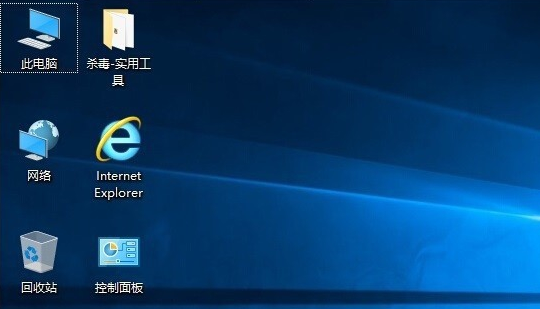
3、備份完成,進(jìn)入系統(tǒng)備份所在的路徑,win10.gho文件成功制作,即win10系統(tǒng)的備份。

4、來到輕松備份主界面圖,選擇備份欄下的系統(tǒng)備份。選擇一個保存C盤,系統(tǒng)盤的鏡像文件保存路徑。點(diǎn)擊“開始備份”。
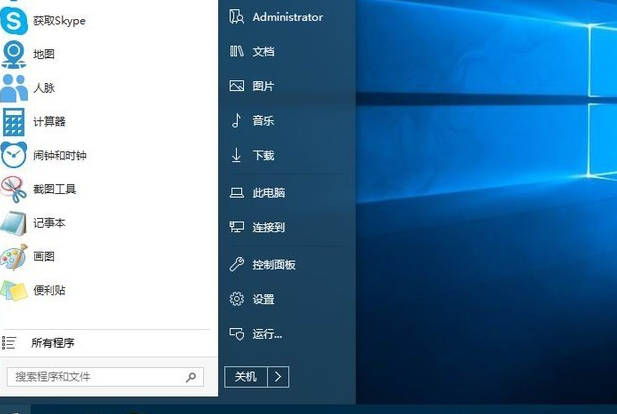
5、是U盤安裝:用ultraiso軟件,打開下載好的系統(tǒng)安裝盤文件(ISO文件),執(zhí)行“寫入映像文件”把U盤插到電腦上,點(diǎn)擊“確定”,等待程序執(zhí)行完畢后,這樣就做好了啟動及安裝系統(tǒng)用的u盤,用這個做好的系統(tǒng)u盤引導(dǎo)啟動機(jī)器后,即可順利重裝系統(tǒng)了。
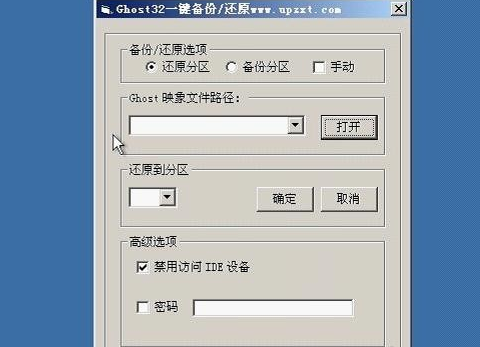
6、是硬盤安裝:前提是,需要有一個可以正常運(yùn)行的Windows系統(tǒng),提取下載的ISO文件中的“*.GHO”和“安裝系統(tǒng).EXE”到電腦的非系統(tǒng)分區(qū),然后運(yùn)行“安裝系統(tǒng).EXE”,直接回車確認(rèn)還原操作,再次確認(rèn)執(zhí)行自動安裝操作,執(zhí)行前注意備份C盤重要資料。

相關(guān)文章:
1. UOS系統(tǒng)怎么更新? UOS更新系統(tǒng)的圖文教程2. 錄屏怎么保存gif動圖? UOS錄屏生成Gif動畫的技巧3. Win11 Build預(yù)覽版25276怎么啟用新版文件管理器?4. Linux Mint系統(tǒng)怎么卸載程序? Linux卸載不需要應(yīng)用的技巧5. mac程序沒反應(yīng)怎么辦 mac強(qiáng)制關(guān)閉程序的方法6. Fdisk硬盤分區(qū)圖文教程(超詳細(xì))7. Mac版steam錯誤代碼118怎么解決?Mac版steam錯誤代碼118解決教程8. Win10系統(tǒng)360瀏覽器搜索引擎被劫持解決方法 9. 統(tǒng)信UOS個人版(V201030)正式發(fā)布 新增功能匯總10. 如何從Windows 10升級到Windows 11?Win10升級到Win11的正確圖文步驟

 網(wǎng)公網(wǎng)安備
網(wǎng)公網(wǎng)安備